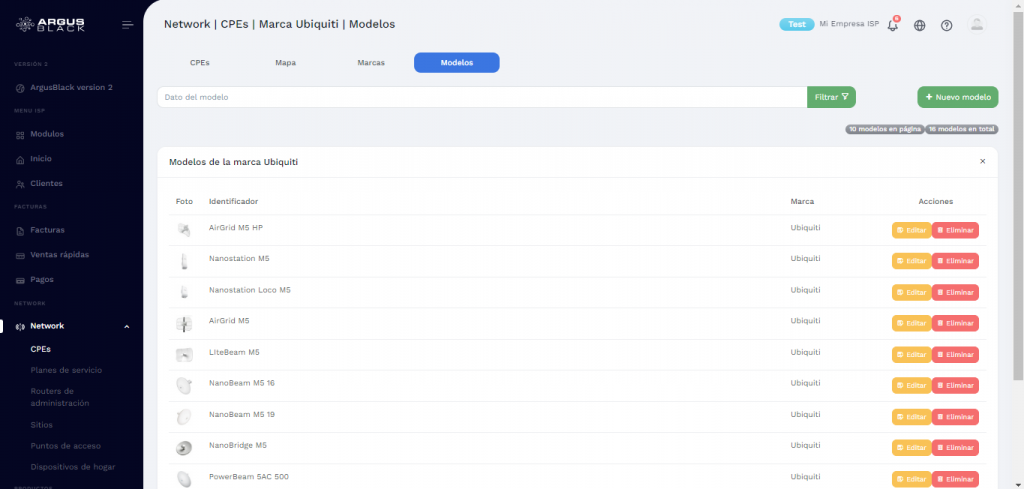A continuación vamos a revisar las indicaciones sobre cómo visualizar los modelos de una marca de CPEs específica:
1.Después de haber iniciado sesión con nuestro usuario y contraseña de ArgusBlack daremos click en ISP:
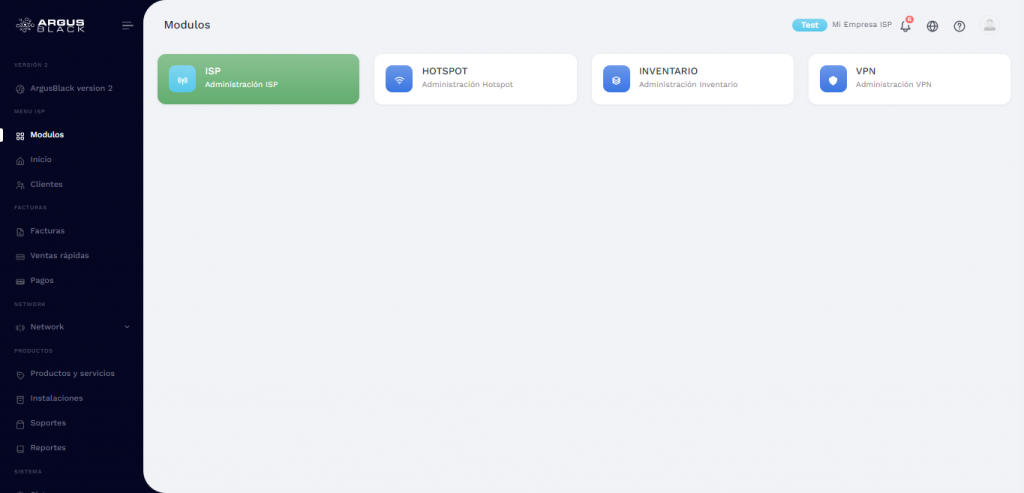
2.-Es necesario dar click en el botón Network:
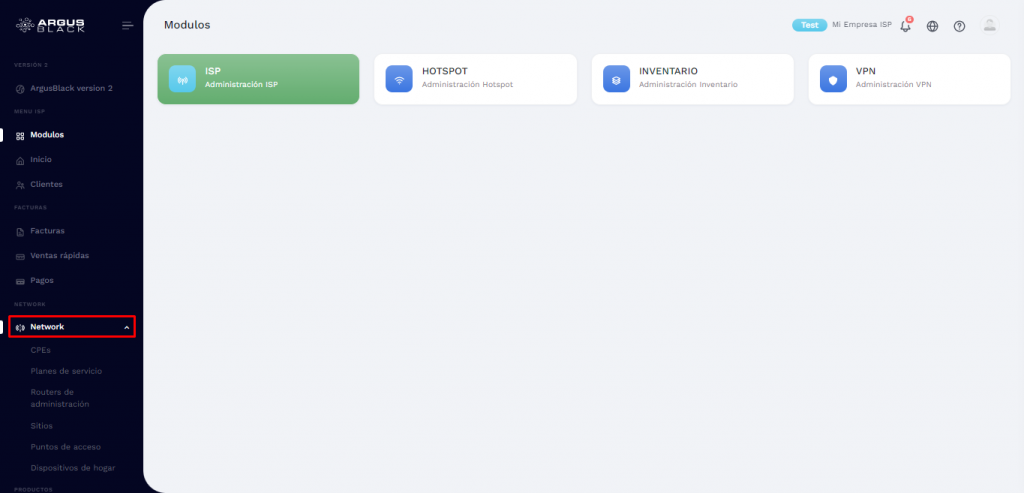
3.-Lo que a continuación realizaremos será dar click en CPEs esta opción se encuentra justo abajo de Network:
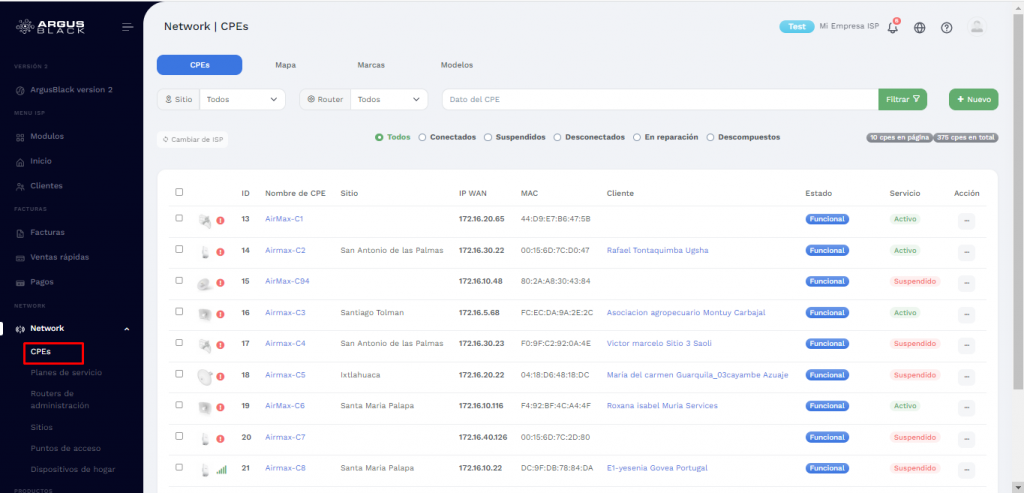
Una vez hecho esto se nos mostrará una lista general con todos los CPEs registrados:
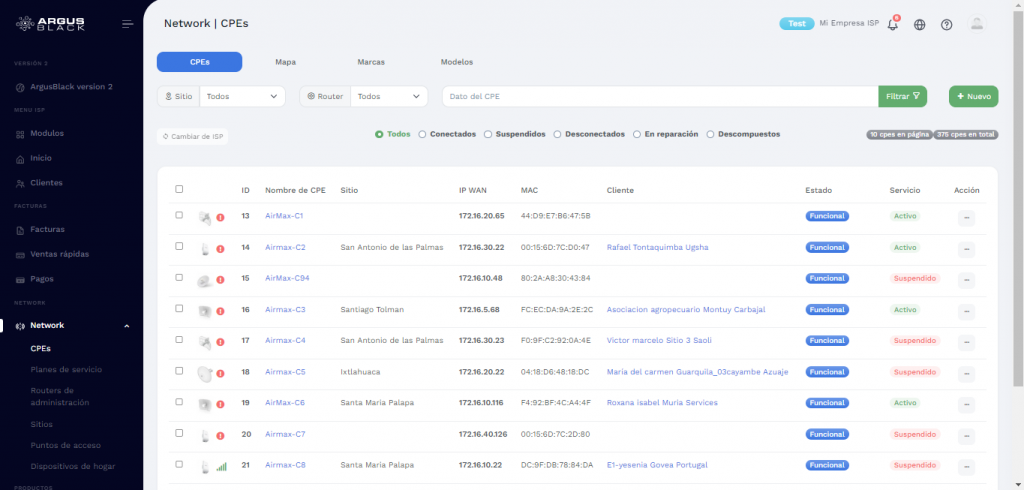
4.- Procederemos a seleccionar la opción Marcas que se encuentra justo arriba:
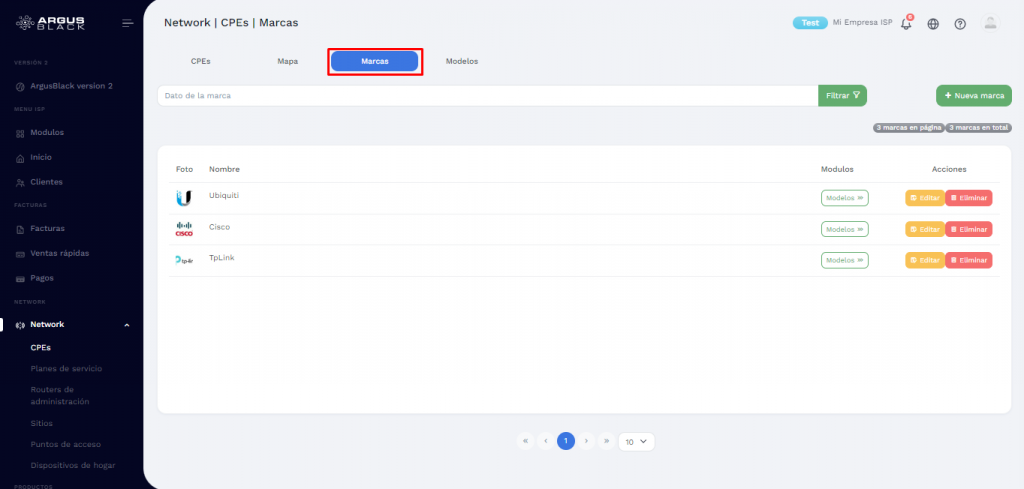
5.-Se nos mostrarán todas las Marcas de CPEs que previamente se han agregado en el sistema, sin embargo, seleccionaremos Modelos:
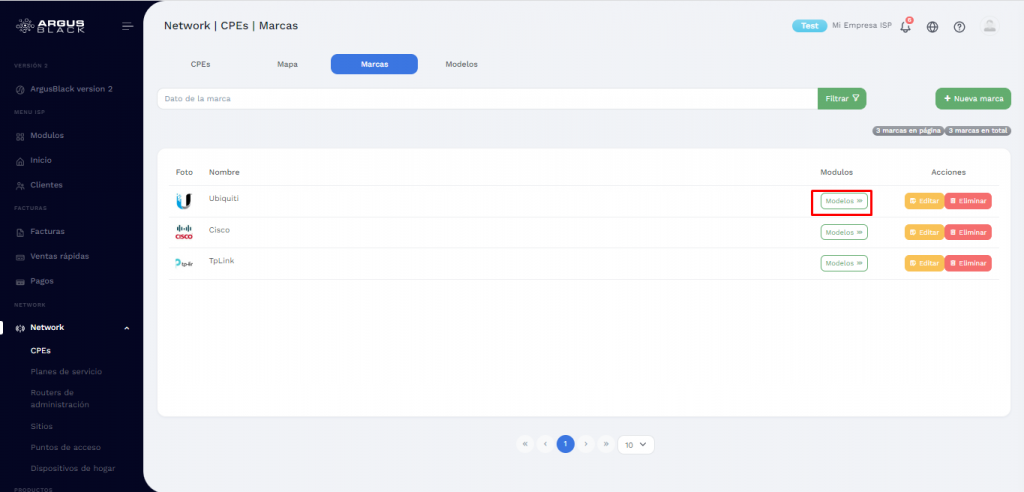
6.-Finalmente, estaremos visualizaremos el listado de los diferentes Modelos de una marca de CPEs en específico.